Способи відкрити вікно " Інсталяція та видалення програм в Windows 7 - комп'ютерна допомога
Випадково встановивши ту чи іншу програму, можна зіткнутися з проблемами, помилками, а також уповільненням роботи системи. Крім того, якщо було проінстальовано шкідливе або помилка програмне забезпечення, це може призвести до виходу з ладу операційної системи.
На сьогоднішній день, встановлюючи один додаток, можна отримати «у подарунок» цілий список непотрібних плагінів, доповнень і прикрас. А один з віджетів може до того ж виявитися клавіатурним шпигуном. Однак вручну видаляти їх вкрай не рекомендується, оскільки знайти всі необхідні файли, швидше за все, не вийде, що в кінцевому підсумку викличе проблеми із завантаженням Windows.
Навіщо вікно «Установка і видалення програм»
Для видалення встановленого софта, а також редагування переліку встановлених компонентів Windows сьомої версії існує спеціальний додаток. Оскільки видаляти файли вручну настійно не рекомендується тому, як додаток може містити цілий ряд додаткових записів і налаштувань, які неможливо знайти через пошук, потрібно скористатися штатними засобами операційної системи.
Однак ця функція використовується не тільки для видалення непотрібного, також вона необхідна для керування компонентами Windows, які можна відключити/включити при необхідності.

Фото: вкладка Видалення програм
Два способи
Існує два способи відкрити вікно установка і видалення програм Windows:
Відео: Програми та компоненти
Відкриття через панель управління
найпростіший спосіб відкрити вікно установка і видалення програм Windows – це виконати наступну послідовність дій:

Фото: Панель управління
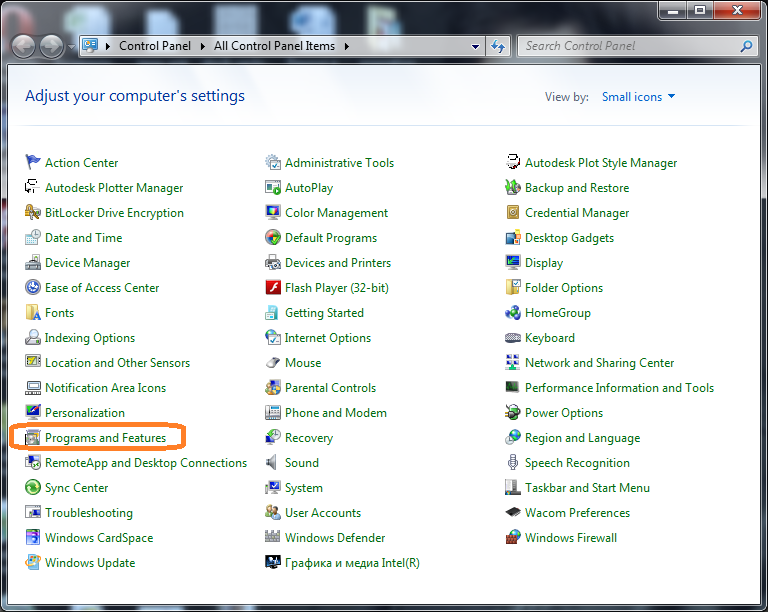
Фото: ЗА і компоненти Windows 7
що З'явилося меню і є вікно установки і видалення. Але, на відміну від Windows XP, в сьомій версії воно трохи відрізняється, в тому числі і назвою.
Які є браузери для комп'ютера? Докладніше тут.
Консоль «Виконати»
За замовчуванням консоль «Виконати» зникла з основних опцій в меню «Пуск». Однак її можна включити лівою кнопкою миші, активувавши налаштування і поставивши галочку біля відповідного параметра. Відключили її через непотрібність, оскільки будь-яку команду в сьомій версії операційної системи можна виконати в полі пошуку інформації «Знайти».

Фото: Консоль «Виконати»
Крім того, можна скористатися комбінацією клавіш «Win R», яка відкриє меню швидкого запуску програм і консолей для системного адміністратора. Функція або консоль, яка називається «Виконати», дозволяє запустити будь-який виконуваний файл, а також відкрити будь-який додаток.

Фото: комбінація клавіш «Win R»
Причому зробити це можна декількома способами:
Ім'я служби чи команди, яка відповідає за функцію управління додатками і компонентами, – appwiz.cpl. Ви можете скопіювати та вставити в рядок пошуку. Це може допомогти в разі, якщо вірус перейменував ім'я опції в панелі управління, або ви не змогли її знайти.

Фото: Виклик вікна управління компонентами і ЗА
Вікно відкрите
Після того, як одне з вищевказаних дій виконано, користувачеві надається вибір однієї з наступних функцій:
Установка практично не використовується. Ця функція була введена в часи Windows 98, коли траплялися проблеми з машиною, який не міг визначитися, у якому випадку його потрібно використовувати, а в якому немає. Іноді може знадобитися для виконуваних файлів з розширенням *.exe, які створені за допомогою архіватора і просто розпаковуються, але установка не починається.

Фото: вікно Видалення програм
Крім того, звідси можна запустити функцію відновлення програми, у разі, якщо її установник це підтримує (часто використовується з системним і антивірусним ПЗ). Важливою опцією є установка і видалення оновлень. Вона дозволяє вибрати непотрібні і перевірочні пакети від Microsoft і видалити їх.
Кожен користувач повинен знати, як і де можна видалити програму. Бо одна з них може бути шкідливим або збійних додатком і нашкодити роботі комп'ютера.
Як створити електронну пошту на комп'ютері? Відповідь тут.
Вибираєте захист для ПК, дивіться рейтинг безкоштовних антивірусів 2014. Далі.
Керуючи «Установкою і видаленням» в Windows 7, ви без проблем зможете розібратися, які програми й коли були встановлені, а також з легкістю знищити їх.